ใช้ชุดผู้สร้าง
ก่อนที่คุณจะใช้ส่วนประกอบที่มาพร้อมกับชุดผู้สร้าง ให้ใช้ แอปอ้างอิง เพื่อเรียนรู้ลักษณะการทำงานของส่วนประกอบและรูปแบบการใช้งาน ด้วยแอปอ้างอิง คุณจะได้เรียนรู้วิธีการเพิ่มส่วนประกอบลงในแอป
ชุดผู้สร้างประกอบด้วยเนื้อหาต่อไปนี้ ซึ่งแจกจ่ายในสามโซลูชัน:
| โซลูชัน | Items |
|---|---|
| ครีเอเตอร์คิทคอร์ | |
| อ้างอิงชุดผู้สร้าง (MDA) | |
| CreatorKitReference (แคนวาส) |
เรียนรู้เกี่ยวกับวิธีเพิ่มส่วนประกอบไปยังแอปด้วย
เมื่อชุดได้รับการ ติดตั้งแล้ว เรียนรู้วิธีเพิ่มส่วนประกอบในแอปของคุณ:
สร้างบล็อคส่วนประกอบ
ในส่วนนี้ คุณจะได้เรียนรู้รายละเอียดเกี่ยวกับแอป แม่แบบ และส่วนประกอบต่างๆ ที่สร้างชุดผู้สร้าง
แอปอ้างอิง
ใช้แอปนี้เพื่อเรียนรู้เกี่ยวกับแต่ละส่วนประกอบ รับแนวทางปฏิบัติที่ดีที่สุดที่แนะนำสำหรับประสบการณ์ผู้ใช้ที่ดีที่สุด โต้ตอบกับแต่ละส่วนประกอบ และดูโค้ดการใช้งานเบื้องหลังคุณสมบัติที่ช่วยให้ทำงาน เราแนะนำให้สำรวจส่วนประกอบที่น่าสนใจในแอปอ้างอิงก่อนที่คุณจะใช้ในแอปจริง
- สังเกตว่าส่วนประกอบทำงานและแสดงผลข้อมูลอย่างไร
- เลือกแท็บ โค้ด เพื่อดูสูตร Power Fx พื้นฐาน
- เรียนรู้แนวทางปฏิบัติที่ดีที่สุดจากคำแนะนำแบบอินไลน์ที่เกี่ยวข้องกับการควบคุม
แม่แบบ
เทมเพลตถูกออกแบบมาเพื่อช่วยให้คุณเริ่มสร้างแอป Fluent UI–based ที่ตอบสนองอย่างรวดเร็ว โดยมาพร้อมกับส่วนประกอบแบบกำหนดเองที่โหลดไว้ล่วงหน้าและแนบไปกับตัวแปร Theme JSON ซึ่งช่วยลดเวลาในการเริ่มพัฒนา
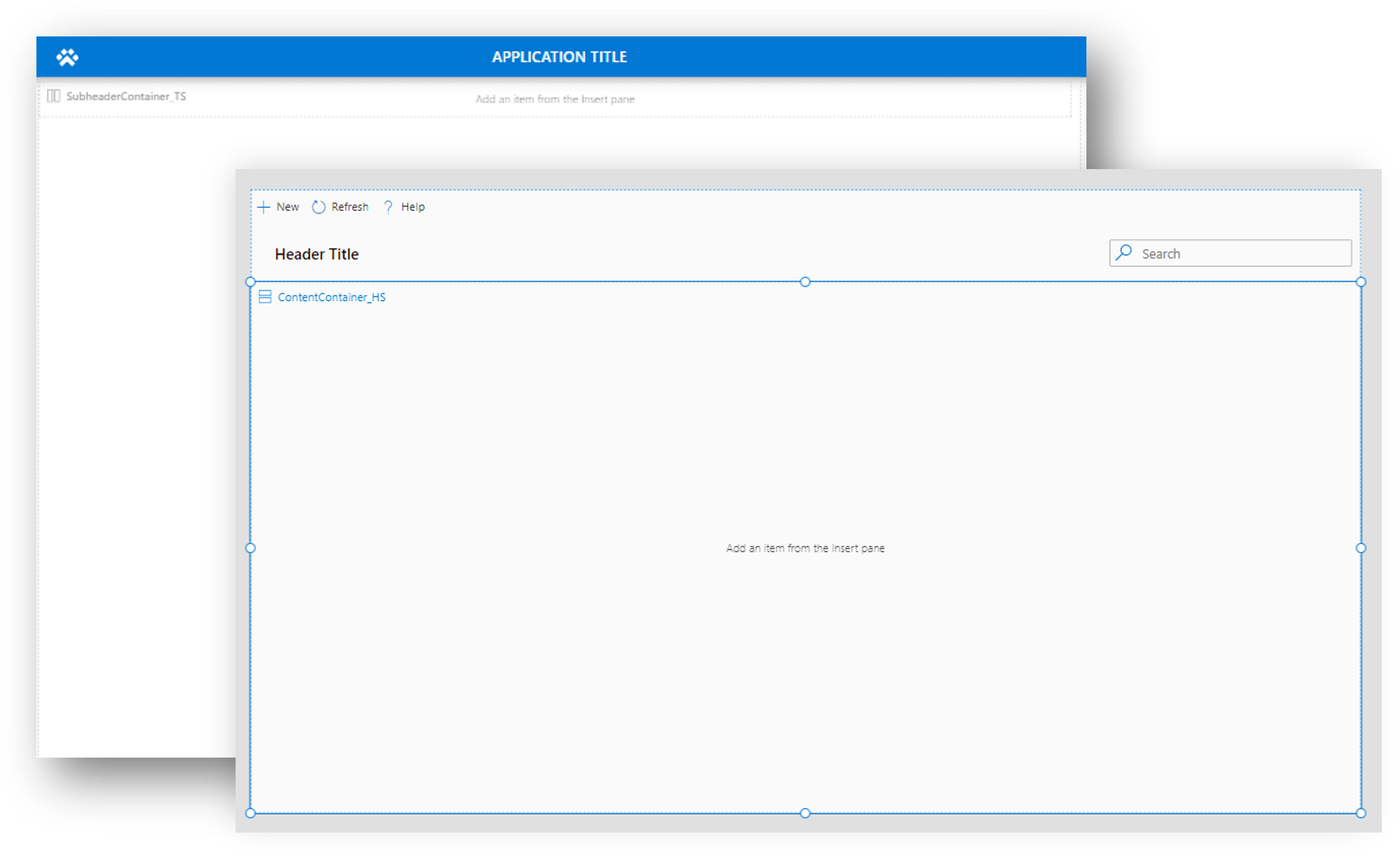
แม่แบบแอปพื้นที่ทำงาน
ทำสำเนาของแอปนี้เพื่อสร้าง แอปพื้นที่ทำงาน ใหม่ที่ต้องใช้ส่วนประกอบจากชุด
วิธีสร้างสำเนาของแม่แบบพื้นที่ทำงาน:
- สร้างโซลูชันที่ไม่มีการจัดการใหม่
- ใน Ribbon เลือก เพิ่มที่มีอยู่>แอป>พื้นที่ทำงาน
- เลือกแอป แม่แบบพื้นที่ทำงาน แล้วเลือก เพิ่ม
- แก้ไข แม่แบบพื้นที่ทำงาน
- ใน Ribbon ของสตูดิโอ ให้เลือก ไฟล์>บันทึกเป็น และป้อนชื่อใหม่สำหรับสำเนา สำเนาจะปรากฏในโซลูชันเดียวกัน
- นำแม่แบบแอปพื้นที่ทำงานดั้งเดิมออกจากโซลูชัน
ตรวจสอบให้แน่ใจว่าคุณได้แก้ไขเฉพาะแอปที่คัดลอกแล้วเท่านั้น เพื่อให้คุณสามารถใช้แม่แบบแอปเดิมซ้ำได้
แม่แบบหน้าแบบกำหนดเอง
ทำสำเนาของหน้านี้เพื่อสร้างหน้าแบบกำหนดเองใหม่สำหรับ แอปที่บรรจบกัน
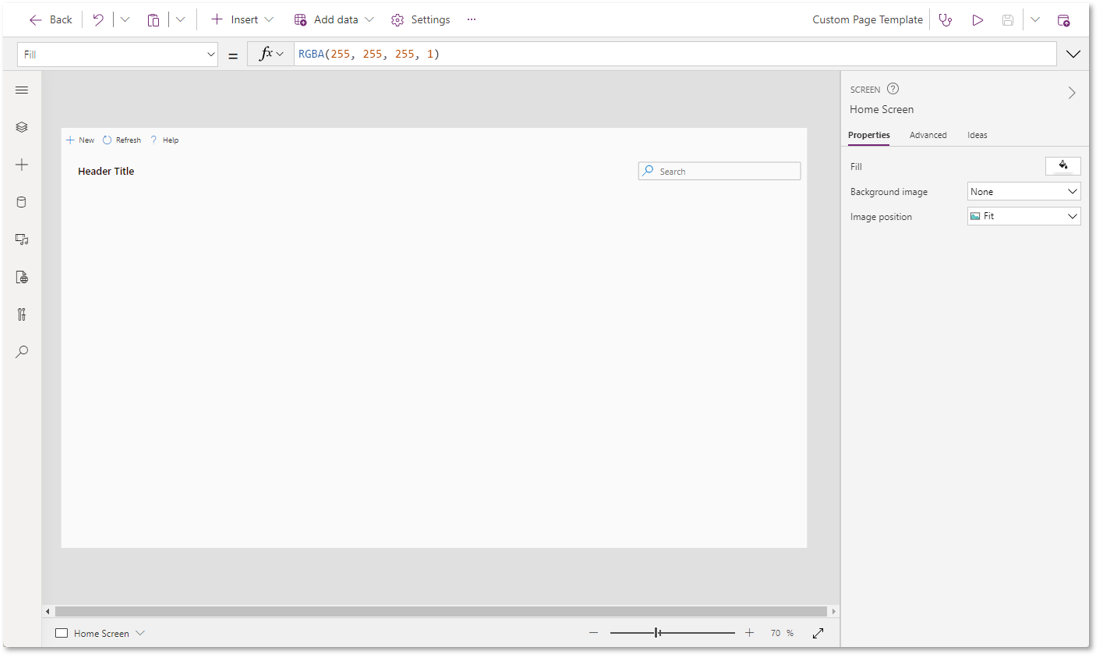
ทำตามขั้นตอนข้างต้นเพื่อ สร้างสำเนาของแอปเทมเพลตแคนวาส ยกเว้นครั้งนี้คุณเลือก บันทึกเป็น ตัวเลือกที่มุมขวาบน:
ที่มุมบนขวา ให้ขยายเมนูข้างไอคอน บันทึก แล้วเลือก บันทึกเป็น
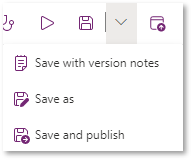
ป้อนชื่อใหม่ และจากนั้นเลือก บันทึก
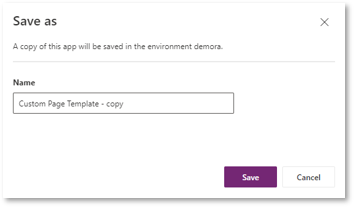
ปิดสตูดิโอโดยเลือกปุ่มย้อนกลับที่มุมบนซ้าย ขอให้สังเกตว่าสำเนาถูกสร้างขึ้นในโซลูชันเดียวกัน

นำแม่แบบหน้าแบบกำหนดเองดั้งเดิมออกจากโซลูชัน
แอปตัวออกแบบธีม Fluent
ใช้แอปนี้เพื่อสร้างออบเจ็กต์ Theme JSON สำหรับส่วนประกอบการกำหนดลักษณะอย่างสม่ำเสมอ
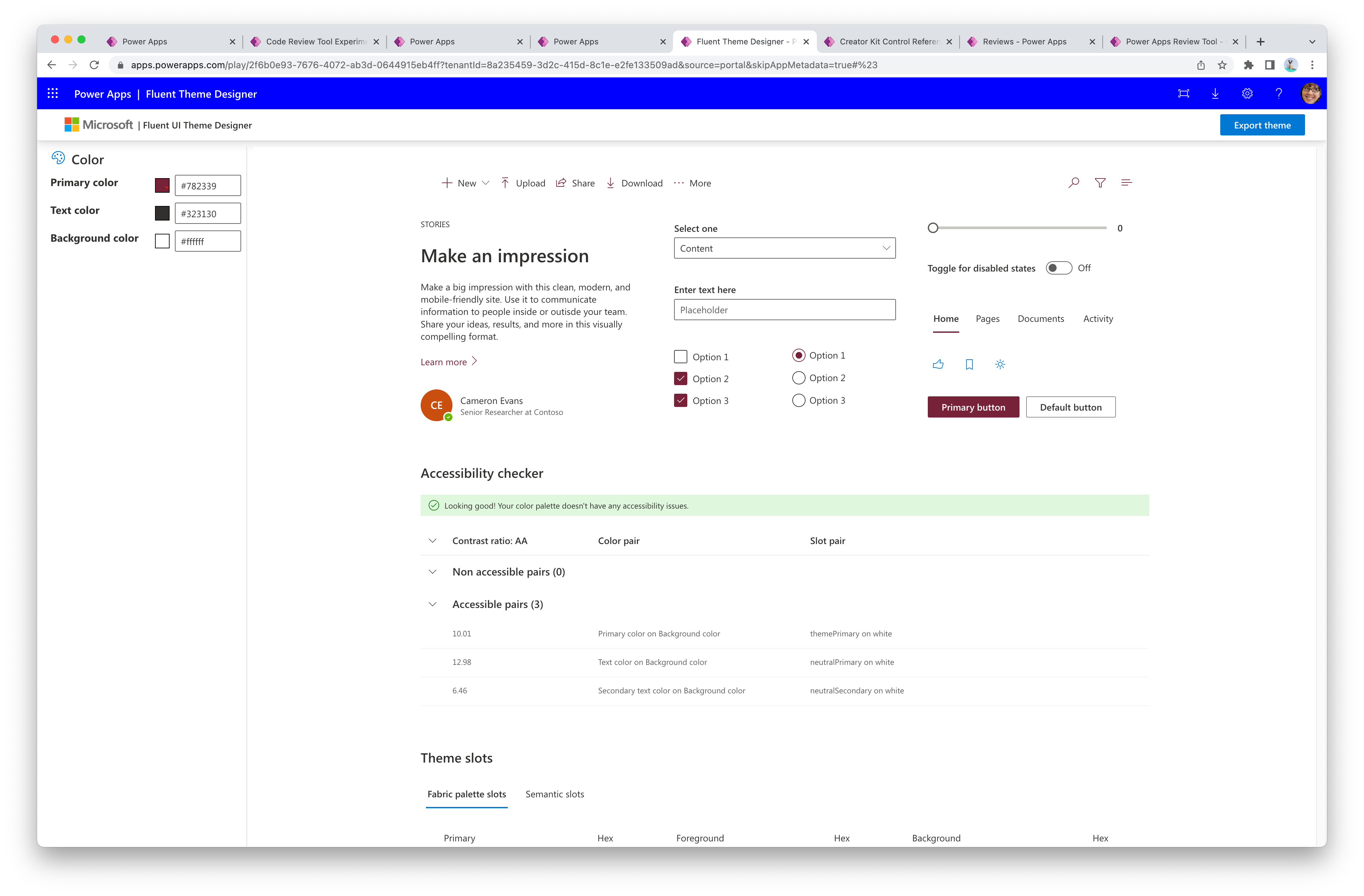
ดู ชุดรูปแบบม สำหรับคำแนะนำเกี่ยวกับวิธีสร้างธีมและธีมอ้างอิงจากส่วนประกอบ
ส่วนประกอบพื้นที่ทำงาน
ส่วนประกอบพื้นที่ทำงานถูกกำหนดไว้ใน ไลบรารีส่วนประกอบของ Power CAT และดำเนินการโดยการใช้ ส่วนประกอบพื้นที่ทำงาน
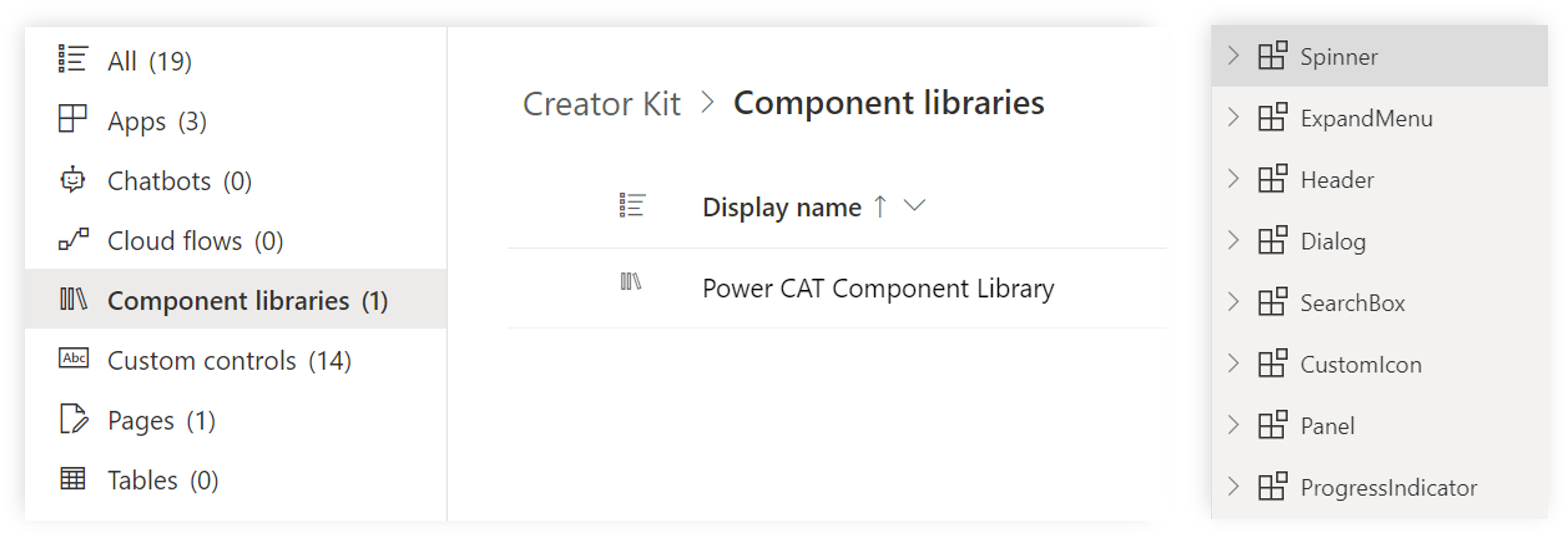
ส่วนประกอบของโค้ด
ส่วนประกอบของโค้ดดำเนินการด้วย Power Apps component framework ที่กำหนดเป็นตัวควบคุมแบบกำหนดเองแต่ละรายการในโซลูชัน
คุณสามารุดูส่วนประกอบของโค้ดใน หน้าอ้างอิงส่วนประกอบ
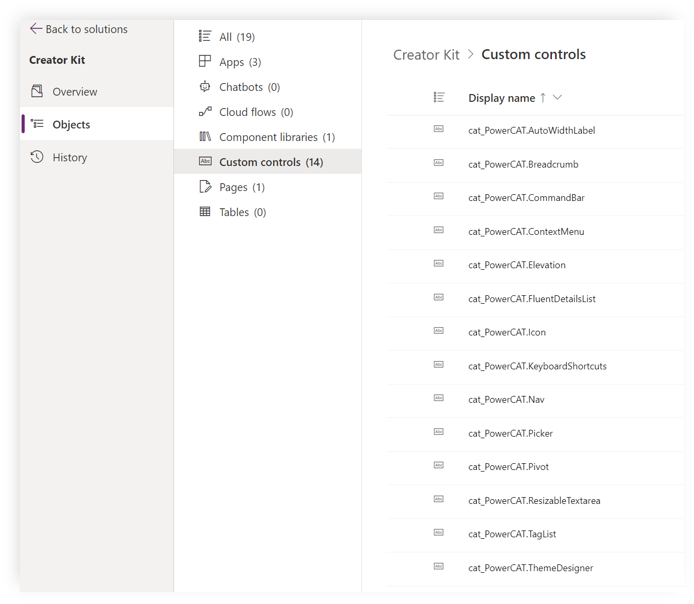
การปรับใช้แอปที่ใช้ส่วนประกอบชุดผู้สร้าง
แอปที่ใช้ส่วนประกอบของชุดไม่สามารถสร้างขึ้นนอกโซลูชัน และต้องมีการนำเข้าและส่งออกเป็นส่วนหนึ่งของโซลูชัน
- ในระหว่างการพัฒนา แอปการสร้างที่ใช้ส่วนประกอบชุดผู้สร้างในโซลูชันที่แยกจากกันและไม่มีการจัดการ
- เมื่อปรับใช้แอปที่มีส่วนประกอบ
CreatorKitCore(โซลูชันที่มีการจัดการ) ต้องติดตั้งในสภาพแวดล้อมเป้าหมายก่อนที่จะนำเข้าโซลูชันที่ขึ้นต่อกัน
สำหรับข้อมูลเพิ่มเติมและคำแนะนำทั่วไป ไปที่ เคล็ดลับการแก้ปัญหาการนำเข้าโซลูชัน
คำถามที่ถามบ่อย (FAQ)
องค์กรขนาดใหญ่ควรสนับสนุนให้นักสร้างสรรค์ที่เป็นพลเมืองใช้ Creator Kit หรือไม่ ค่าใช้จ่ายทางอ้อมดังกล่าวมีอะไรบ้างจากมุมมองของ O&M?
Creator Kit ไม่ได้รับการสนับสนุนอย่างเป็นทางการ Microsoft สินค้า หมายถึง ลูกค้าไม่สามารถเพิ่มยอดขายได้ Microsoft ตั๋วสนับสนุนสำหรับปัญหา แต่พวกเขาจะต้องยื่น ปัญหาในคลังเก็บ GitHub และทำงานร่วมกับทีมงานโดยตรง หากมีข้อมูลการคัดแยกหรือแก้ไขข้อบกพร่องที่พวกเขาไม่สะดวกใจที่จะแบ่งปันบน GitHub ทีมงานสามารถจัดการการสนทนาที่ละเอียดอ่อนแบบส่วนตัวได้โดย การยื่นแบบฟอร์มคำร้อง -
เราขอแนะนำให้ประเมินก่อนว่าการควบคุมสมัยใหม่ตรงตามข้อกำหนดของแอปพลิเคชันของคุณหรือไม่ เนื่องจากการควบคุมเหล่านี้เป็นปัจจุบันที่สุดและได้รับการสนับสนุนอย่างเต็มที่โดย Microsoft - หากการควบคุมสมัยใหม่ไม่เพียงพอ ก็ให้ตรวจสอบส่วนประกอบเดิมเพื่อพิจารณาความเหมาะสม ควรพิจารณาการควบคุม Creator Kit เฉพาะเมื่อไม่มีตัวเลือกอื่นที่ตรงตามความต้องการของคุณเท่านั้น นอกจากนี้ สิ่งสำคัญคือต้องใส่ใจกับสถานะการเผยแพร่ของส่วนประกอบที่กำลังใช้ เพื่อให้แน่ใจว่ามีเสถียรภาพและได้รับการสนับสนุนสำหรับขั้นตอนการพัฒนาของคุณ
วิธีการที่มีประสิทธิผลหรือมีประสิทธิผลสูงสุดในการเปิดตัวการอัปเดตเหล่านี้ไปยังสภาพแวดล้อมการผลิตหลาย ๆ แห่งคืออะไร
มีกลยุทธ์หลายประการที่ต้องพิจารณาขึ้นอยู่กับลำดับความสำคัญขององค์กร:
- ปลอดภัยที่สุด: หากความปลอดภัยเป็นสิ่งสำคัญที่สุด (เช่น การตรวจสอบเบื้องต้นก่อนที่จะปรับใช้ในสภาพแวดล้อมการผลิต) ศูนย์ความเป็นเลิศ (CoE) ขององค์กรก็สามารถโฮสต์สภาพแวดล้อมการทดสอบแบบแยกเพื่อตรวจสอบการอัปเดตได้ จากนั้นสามารถใช้ระบบอัตโนมัติเพื่อปรับใช้โซลูชันให้กับสภาพแวดล้อมการผลิตตามต้องการได้ สำหรับข้อมูลเพิ่มเติมโปรดดูที่ แค็ตตาล็อกเพาเวอร์ และ Microsoft Power Platform ซีแอลไอ สำหรับรายละเอียดเพิ่มเติม
- ต่ำสุด การบำรุงรักษา: หากการตรวจสอบความปลอดภัยไม่จำเป็น สภาพแวดล้อมสามารถกำหนดค่าได้ทีละรายการเพื่อรับการอัปเดตอย่างต่อเนื่องโดยอัตโนมัติโดยเปิดใช้งาน Power CAT - MSFT publisher สำหรับสภาพแวดล้อมใน Power Platform ศูนย์ผู้ดูแลระบบ
เนื่องจากมีการทับซ้อนระหว่างการควบคุม Modern ใหม่และ Creator Kit มากขึ้นตามกาลเวลา ส่วนประกอบบางส่วนของ Creator Kit จึงจะถูกยกเลิกการใช้งานหรือไม่ หากเป็นเช่นนั้น กระบวนการนั้นจะมีรายละเอียดอย่างไร?
ใช่ ส่วนประกอบย่อยของ Creator Kit จะถูกนำมาใช้ใหม่เป็นระบบควบคุมสมัยใหม่ และถือเป็นตัวสืบทอดส่วนประกอบของ Creator Kit ทีมงานจะเลิกใช้ส่วนประกอบรุ่นก่อนหน้าของ Creator Kit ใน AppSource โดยเสนอเมื่อผู้สืบทอดบรรลุความสมดุลตามความต้องการของคนส่วนใหญ่ กำหนดเวลาการเลิกใช้จะมีการประกาศผ่านช่องทางปกติ เช่น การอัปเดต GitHub, Office Hours และฟอรัมสนทนา สำหรับข้อมูลเพิ่มเติมเกี่ยวกับกระบวนการย้ายข้อมูลที่แนะนำ โปรดดู เอกสารประกอบกระบวนการย้ายถิ่นฐาน -
แนวทางปฏิบัติที่ดีที่สุดสำหรับการพัฒนาไปป์ไลน์คืออะไร (dev > ยูเอที > prod) เกี่ยวข้องกับ Creator Kit ไหม?
ติดตั้งการจัดการ CreatorKitCore โซลูชันในทุกสภาพแวดล้อมที่มีการใช้งานแอปที่ใช้ส่วนประกอบของ Creator Kit ตรวจสอบให้แน่ใจว่าได้ติดตั้งโซลูชันนี้ก่อนติดตั้งโซลูชันด้วยแอป สำหรับข้อมูลเพิ่มเติมเกี่ยวกับการติดตั้งพื้นฐานและวิธีรวมเข้าในกระบวนการพัฒนา โปรดดู คำแนะนำการติดตั้ง -